Bút Vẽ Đường Cong (Curve Pen)¶
Tham Chiếu (Reference)
- Chế Độ (Mode):
Chế Độ Biên Soạn (Edit Mode)
- Công Cụ (Tool):
Công cụ Bút Vẽ Đường Cong cho phép bạn tạo và biên soạn các đường cong một cách nhanh chóng.
Cách Sử Dụng (Usage)¶
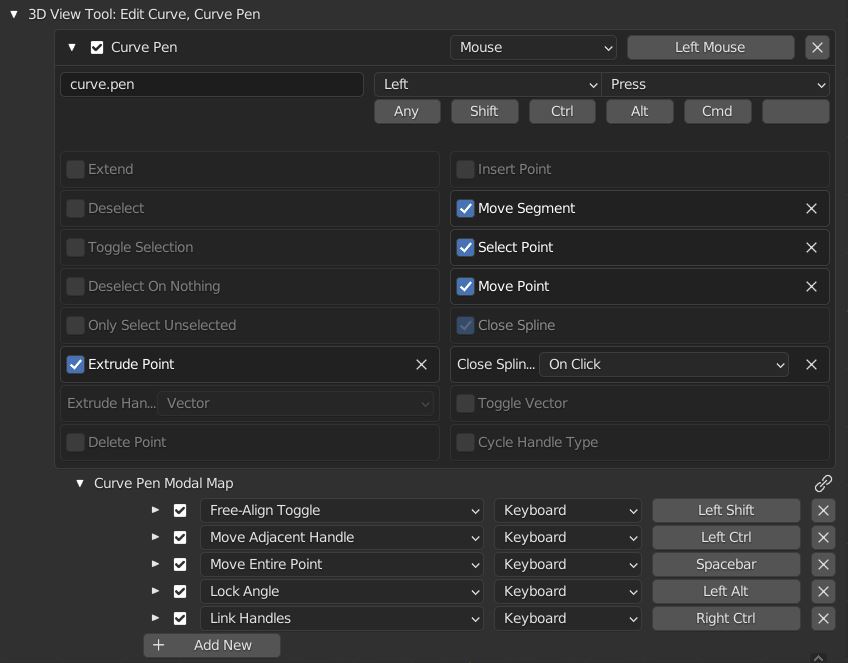
Cài Đặt Sở Thích Bút Vẽ Đường Cong¶
Các cài đặt sở thích sau có thể được định cài đặt sở thích từ: .
- Đẩy Trồi Điểm (Extrude Point)
Nhấp NCT (LMB) để cho thêm một điểm mới kết nối với một điểm hiện có.
- Kiểu Tay Cầm Đẩy Trồi (Extrude Handle Type)
kiểu tay cầm (handle type) của các điểm đẩy trồi. Có thể là "Véctơ" hoặc "Tự Động". Song kiểu tay cầm sẽ chuyển sang "Căn Chỉnh" khi tay cầm được di chuyển (Xem "Di Chuyển Điểm").
- Xóa Điểm (Delete Point)
Nhấp Ctrl-NCT (LMB) vào một điểm hiện có để xóa nó đi.
- Chèn Điểm (Insert Point)
Nhấp Ctrl-NCT (LMB) vào một Curve Segment (Phân Đoạn Đường Cong) để chèn một điểm điều khiển mới vào giữa hai điểm điều khiển liền kề. Nhấp Ctrl-NCT (LMB) và kéo rê để điều khiển tay cầm của các điểm được chèn vào.
- Di Chuyển Phân Đoạn (Move Segment)
Kéo rê NCT (LMB) trên một phân đoạn ở giữa hai điểm điều khiển để điều chỉnh các tay cầm, thay đổi hình dạng của đường cong mà không ảnh hưởng đến vị trí của bất kỳ điểm điều khiển nào cả.
- Chọn Điểm (Select Point)
Nhấp NCT (LMB) để chọn một đơn điểm hoặc đơn tay cầm mỗi lần.
- Di chuyển điểm (Move point)
Nhấp NCT (LMB) để di chuyển các điểm hoặc các tay cầm hiện có. Với một điểm cuối của chốt trục được chọn, hãy nhấp và kéo rê trên không gian trống để "Đẩy Trồi Điểm" và di chuyển tay cầm cùng một lúc.
- Đóng Kín Chốt Trục (Close Spline)
Làm cho chốt trục đóng kín Cyclic (Tuần Hoàn) bằng cách nhấp vào các điểm cuối, từ cái nọ đến cái kia.
- Phương Pháp Đóng Kín Chốt Trục (Close Spline Method)
Điều kiện để chức năng "Đóng Kín Chốt Trục" kích hoạt.
- Không (None):
Tắt chức năng Đóng Kín Chốt Trục.
- Khi Ấn (On Press):
Đóng kín chốt trục khi chuột nhấn xuống. Với tùy chọn này, bạn có thể nhấp và kéo rê để điều chỉnh các tay cầm của điểm cuối.
- Khi Nhấp Chuột (On Click):
Kích hoạt khi thả chuột. Với tùy chọn này, chức năng "Đóng Kín Chốt Trục" sẽ không được kích hoạt khi nhấp và kéo rê.
- Bật/Tắt Véctơ (Toggle Vector)
Nháy kép NCT (LMB) vào một ô điều khiển để hoán đổi kiểu tay cầm giữa "Véctơ" và "Tự Động". Có thể được sử dụng để dễ dàng chuyển đổi giữa các góc sắc nét và các đường cong mượt mà.
- Đặt Kiểu Tay Cầm (Cycle Handle Type)
Nháy kép NCT (LMB) vào điểm điều khiển để luân chuyển qua toàn bộ các kiểu tay cầm.
Phím Nóng (Hotkeys)¶
- Bật/Tắt Giữa Tự Do và Thẳng Hàng (Free-Align Toggle)
Giữ phím -Shift-Trái (Left) xuống trong khi kéo rê một tay cầm để hoán đổi giữa các kiểu tay cầm "Phóng Thích/Thả/Tự Do/Miễn Phí" and "Căn Chỉnh". Có thể được sử dụng để kiến tạo các góc sắc nét dọc theo đường cong.
- Di Chuyển Tay Cầm Kề Cận (Move Adjacent Handle)
Giữ tổ hợp Ctrl-Trái (Left) xuống trong khi kéo rê một tay cầm để di chuyển tay cầm gần hơn của điểm điều khiển liền kề. Có thể hữu ích để thực hiện các điều chỉnh đối với các phân đoạn đường cong mới được kiến tạo.
- Di Chuyển Toàn Bộ (Move Entire)
Giữ Dấu Cách (Spacebar) trong khi kéo rê một tay cầm để di chuyển toàn bộ điểm.
- Kết Nối các Tay Cầm (Link Handles)
Nhấn tổ hợp Ctrl-Phải (Right) trong khi kéo rê một tay cầm để phản chiếu đối xứng chuyển động của nó trên tay cầm đối diện của cùng một điểm.
- Khóa Góc Độ Tay Cầm (Lock Handle Angle)
Giữ Alt-Trái (Left) trong khi kéo rê một tay cầm để giới hạn chuyển động của tay cầm theo hướng hiện tại của nó, hầu cho chỉ độ dài của nó là được điều chỉnh mà thôi.